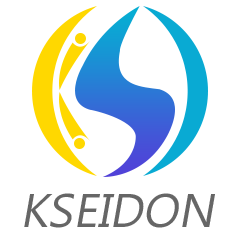Арткы камераны алмаштыруу боюнча нускамаOppo R9

1. Сураныч, оңдоодон мурун маалыматтарыңыздын камдык көчүрмөсүн сактап, телефонуңузду өчүрүңүз.

2. Төөгөнү кичинекей тешикке киргизиңиз, андан кийин уяча чыгып, уячаны алып чыгат.

3. Телефондун астынан алты бурчтуу бурагычты колдонуңуз.PS: бул жөнөкөй уюлдук телефондордон айырмаланат.Бул уюлдук телефон алты бурчтуу бурамаларды колдонот.Туура эмес бурагычты колдонбоңуз.Бурама тайып кетсе, анда урматтуу, куттуктайм.![]()

4. Уюлдук телефонду кармоо үчүн экран ачкычты колдонуу.Эки тараптын тең стресс чекиттерин бирдей абалда кармоону унутпаңыз, андан кийин амалль боштугун ачыңыз.

5. Андан кийин ажырымга үч бурчтуктун бир бөлүгүн киргизиңиз.

6. Экранды четинен бөлүү үчүн ломду колдонуу.Ички жабдууларга көңүл буруңуз.Ломду өтө терең киргизүүгө болбойт.

7. Андан кийин арткы капкакты чечсе болот.PS: бул уюлдук телефондун арткы капкагында эч кандай кабелдер жок.

8. Батареянын кабелинин жабышчагын алып салуу үчүн тилкени колдонуңуз.PS: адегенде электрди өчүрүңүз, бул бир аз гана таасир этсе да, демонтаждоочу машинанын жоготууларын андан ары азайтат.

9. Кайчылаш чиркегичти колдонуп, энелик платадан 7 туруктуу буроону алып салыңыз.

10. Кычкачты колдонуу менен куйругу кыстаруу коргоо темир баракты алып салуу.

11. Андан кийин кычкачтын жардамы менен вибраторду орнотуу кронштейнин алып салыңыз.

12. Антенна илгичти тиштүү тилке менен алып салыңыз.

13. Дисплейдин сенсордук тилкесин алып салуу үчүн көрүү тилкесин колдонуу.

14. Кабелдин куйругун алып салуу үчүн тилкени колдонуу.

15. Анан акырын Motherboard көтөрүп, бул кызматтын астында, кичинекей куйрук тактасы узартуу кабелдик кычка бар экенин байкагыла.Негизинен, энелик плата көтөрүлгөндө, кабелдик жабыш кулап калат.Эгерде ал кулап кетпесе, аны алып салуу үчүн бурмалоочу тилкени колдонуңуз.

16. Андан кийин энелик платаны алып салыңыз.PS: камералардын баары аналык платада.

17. Арткы камеранын бекитилген темир пластинасын бошотуш үчүн трюкту колдонуңуз.

18. Андан кийин арткы камеранын бекитилген темир тактасын алып салыңыз.

19. Арткы камераны өйдө буруп, арткы камеранын кабелин жабыштырып алыңыз.

20. Макул, арткы камераны орното баштайбыз.Арткы камеранын кабелин байлаңыз.

21. Андан кийин арткы камера кабелин белгиленген темир баракты орнотуу.Арткы камеранын бекитилген темир барагы жабышчаак.Эгер жабышпаса, ага клей чаптап койсо болот.

22. Арткы камераны буруп, бүктүңүз.

23. Аналык платаны тууралап, кичинекей тактанын узартуу кабелин жабыштырып, энелик платанын астына байлаңыз.PS: эгер кабелдик жабыш ийгиликтүү бүктөлсө, ал бир аз ызы-чуу чыгарат.

24. Үч туруктуу буроону орнотуу үчүн кайчылаш бурагычты колдонуу.

25. Андан кийин дисплейдин сенсордук кабелин жабышчаакты басыңыз.

26. Куйрук кабелин байлаңыз.

27. Вибраторду бекитүүчү кронштейнди орнотуңуз.

28. Куйруктуу плагин кабелинин коргоочу темир барагын орнотуңуз.

29. Калган бурамалар орнотуу үчүн кайчылаш бурагыч колдонуу.

30. Антеннаны байлаңыз.

31. Батареянын кабелин бекитиңиз.

32. Арткы капкактын үстүн тууралаңыз, аны өйдө түртүңүз жана ылдый байлаңыз.PS: эгерде аны жабуу мүмкүн болбосо, аксессуарлар туура орнотулганын же бир нерсе тыгылып калганын текшериңиз.

33. Андан кийин картанын уячасын салыңыз.PS: SIM картаңызды салууну унутпаңыз.

34. Макул, функциянын нормалдуу экенин текшерүү үчүн телефонду күйгүзүңүз.PS: телефон күйгүзүлбөй жатса, батареянын бар экенин текшериңиз.
Ал эми уюлдук телефондун иштеши туура экенин ырастагандан кийин, төмөнкү эки алты бурчтуу буроону орнотуңуз.

Билдирүү убактысы: 09-09-2020